DJアプリ「rekordbox 6」の斬新な機能はミュージシャンにもおすすめ!DAWとの融合で実現する最先端の制作環境

ここ数年、音楽のジャンルレス化が加速しています。なかでも、バンドミュージックにダンスミュージックの要素を取り入れた音楽は、多くのオーディエンスに支持されており、今後、最も注目のスタイルと言えそうです。
DJもまた、ミックスだけにとどまらず、エフェクトやサンプラーを駆使した、新たなスタイルへ進化しています。この斬新なスタイルを可能にするのが、Pioneer DJによるDJアプリ「rekordbox 6」です。rekordbox 6には、DJから派生したユニークな機能が豊富に搭載されており、それらを制作の場面に用いることで、よりクリエイティブな楽曲の制作も可能です。
ここでは、ミュージシャンに向けて、rekordbox 6とDAWを融合させた、新しい音楽制作のヒントを提案したいと思います。なお、ここで紹介するrekordbox 6の機能については、”DJのスタンダードアプリ「rekordbox 6」最新機能ガイド” のページで、詳しく紹介しているので、そちらと併せてご覧ください。
目次
・お気に入りの音楽からアイデアを得る
・サンプラーを演奏してドラムパターンを作る
・DJエフェクトでクリエイティブなフレーズを生み出す
・EDITモードでドラムパターンをアレンジする
・DAWと同期して即興でフレーズを作る
お気に入りの音楽からアイデアを得る
音楽を志す者なら誰しも影響を受けたアーティストがいるかと思います。そのようなアーティストの音楽を聴いて曲の構成を理解し、アイディアを得ることは、優れた楽曲を生み出す近道となります。楽曲の解析能力に優れたrekordbox 6は、このような場合にとても役立ちます。
rekordbox 6に楽曲(オーディオファイル)をロードすると、自動で解析が開始され、BPM(画像青枠部)、KEY(画像黄枠部)などが検出されます。さらに波形(画像赤枠部)は、低域、中域、高域の3つの帯域が色別で表示されるので、楽曲の構成に加えて、音域成分も理解することができます。
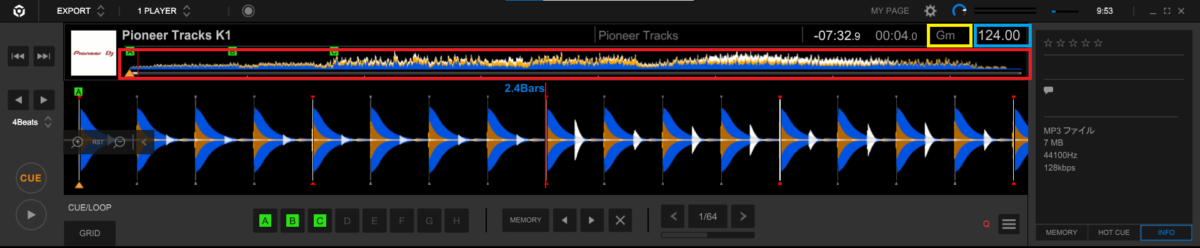
EXPORTモードでの楽曲解析
rekordbox 6で、リファレンスとなる楽曲の構成を紐解き、オリジナル制作のヒントとして活用してみてはいかがでしょうか。
サンプラーを演奏してドラムパターンを作る
DAWでドラムパターンを制作する場合に用いられるパッドコントローラー。打楽器のように演奏できるパッドコントローラーは、音の抑揚や発音タイミングなどを自在に表現でき、グルーヴ感あふれるドラムパターンを作り出すことが可能です。
最大64個のサンプルをアサインして、リアルタイムに演奏できるサンプラーを装備したrekordbox 6には、パッドを搭載したDJコントローラーがラインナップされており、それらを組み合わせることで、手軽にドラムの制作環境を構築できます。
ここでは、DJコントローラーのエントリーモデルとして人気の「DDJ-FLX4」を使用して、ドラムパターンを作成する方法を紹介します。
まず初めに、rekordbox 6のブラウザでお好みのドラムサンプルを検索して、サンプラースロット(画像赤枠部)へインポートします。
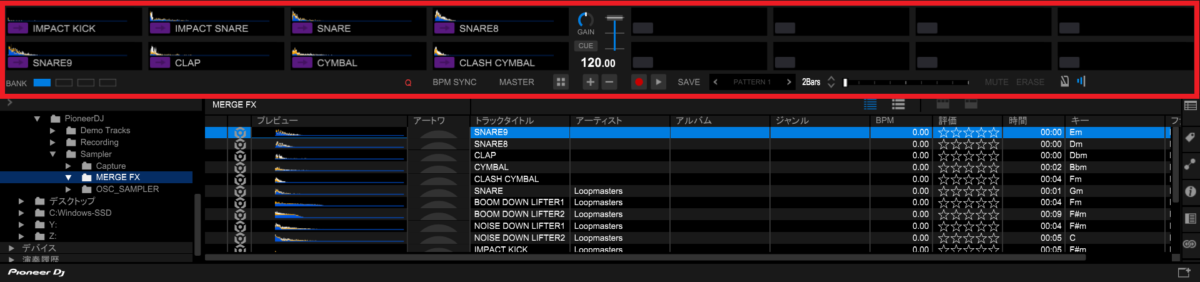
左側の8つのサンプラースロットへサンプルをロードした状態
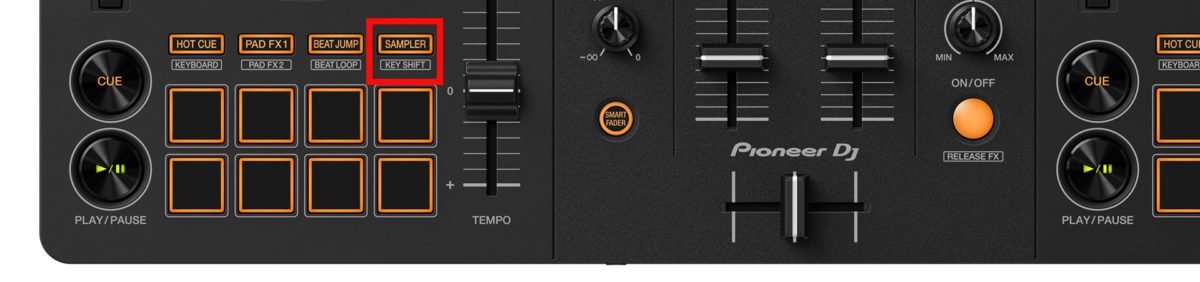
DDJ-FLX4のSAMPLERボタン
rekordbox 6のサンプラーでは、詳細な設定が可能です。次の操作を参照して、シーケンス録音の準備を行ってください。
① シーケンススロットでシーケンスを録音するパターンを選択 *最大8パターンの録音が可能
② パターンの長さを設定 *1Bar/4 Bars/8Barsから選択可能
③ BPMを調整
④ メトロノームをオン
⑤ シーケンス録音ボタンを押して録音待機状態にセット

シーケンス録音の準備手順
以上で準備は完了です。録音待機状態では、音声が入力されると録音が開始されます。パッド叩いてドラムパターンを作成してください。サンプラーでは、シーケンスのオーバーダビングや、ERASE機能による任意のサンプルの消去も可能です。従って、納得のいくドラムパターンが出来上がるまで、シーケンスを止めずに作業することができます。
作成したドラムパターンを保存する場合は、シーケンスSAVEボタン(画像赤枠部)を押してください。ミュージック > Pioneer DJ > Sampler > Captureフォルダ内に保存されます。作成したドラムパターンをDAWに貼り付けて、ドラムトラックを完成させてください。
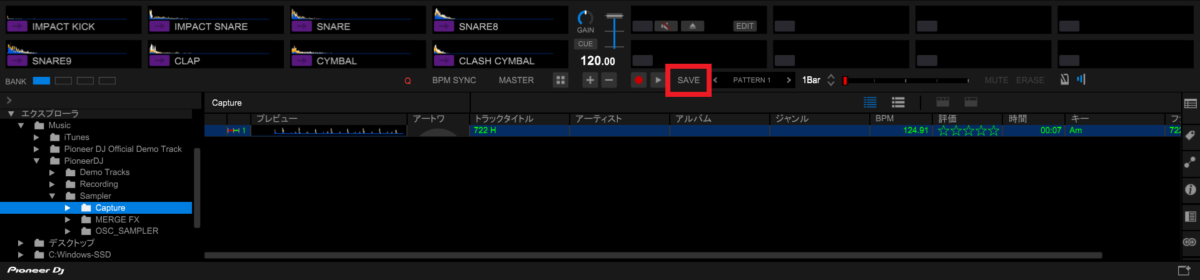
作成したシーケンスの保存場所
DJ機器のトップメーカーPioneer DJでは、rekordbox 6専用のDJコントローラーを多数ラインナップしています。例えば、DJ中級者向けのDDJ-FLX6-GTには、よりも大きめのパフォーマンスパッドが搭載されており、レスポンスも優れています。よりセンシティブにドラムパターンを作成したいという方には、DDJ-FLX6-GTもおすすめです。
DJエフェクトでクリエイティブなフレーズを生み出す
rekordbox 6には、操作性に優れた、クリエイティブなエフェクトが豊富に搭載されています。一般的なエフェクトでは得られない特殊な効果を生み出すDJエフェクトは、楽曲制作にも活用できます。例えば、DAWで録音したカッティングギターのフレーズに、rekordbox 6のエフェクトを加えて、新たなサウンドを作り出すことも可能です。
このような場合、ビートFXを使用します。rekordbox 6のプレーヤーにギターのフレーズをロードして、ビートFX(画像赤枠部)でお好みのエフェクトをアサインします。ここでは、特殊なディレイ効果が得られる「MT DELAY」を選択してみます。
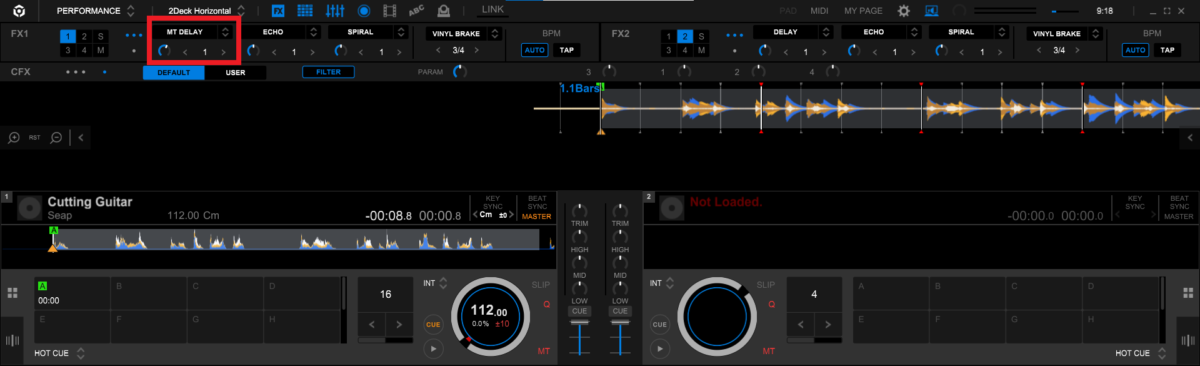
ビートFXのスロット1に”MT DELAY”をアサインした状態
ギターフレーズのように、尺が短い音源を再生する場合は、ループ機能がおすすめです。ループを使うと、任意の場所を繰り返し再生できるので、エフェクトの効果を試しながら、録音することも可能です。ここでは、4小節の長さでループされるように設定します。
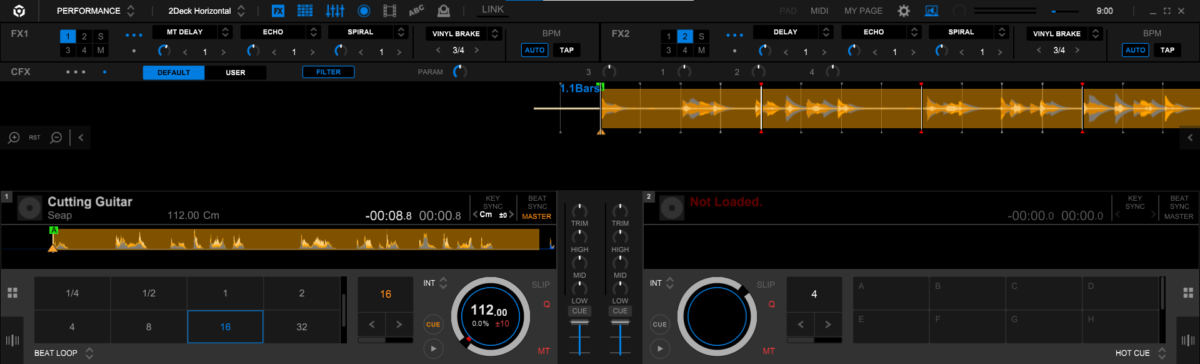
ループを設定した状態
録音には、レコーダー(画像赤枠部)を使用します。レコーダーをオンにして、録音待機状態にセットします。
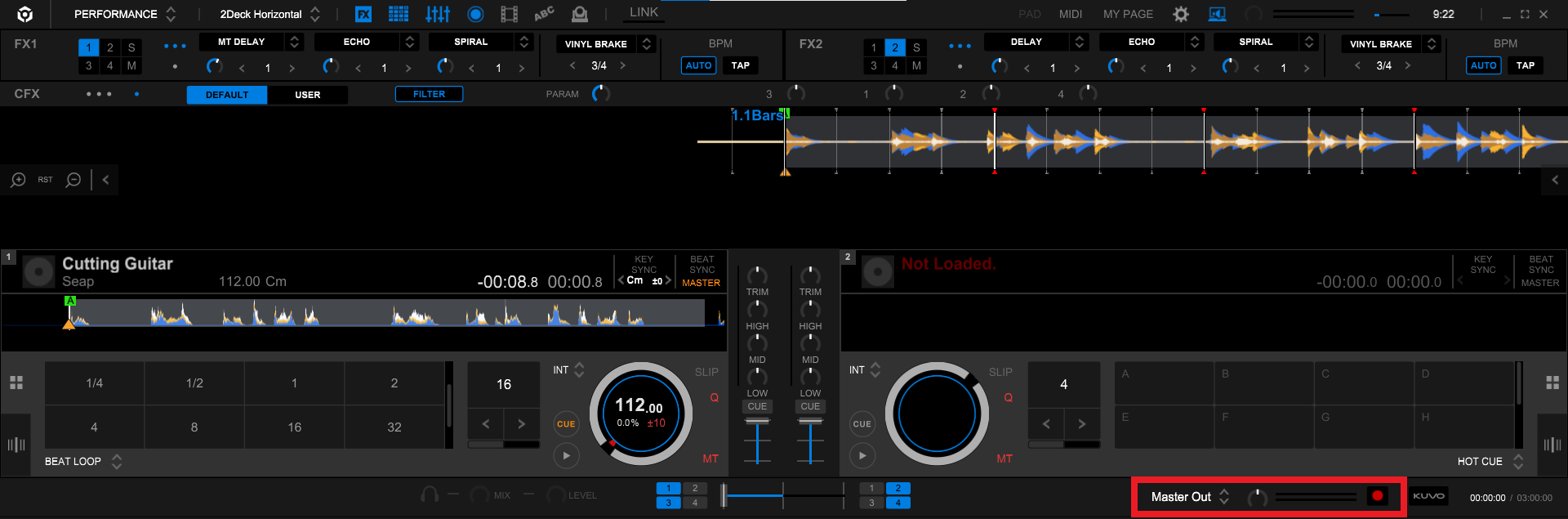
録音パネル表示ボタンをオンにしてレコーダーを表示させた状態
音声が入力されると、録音が開始されます。再生ボタン(画像赤枠部)をクリックして録音がスタートしたら、ビートFXをオン(画像黄枠部)にして、エフェクトを加えます。パラメーター(画像緑枠部)をコントロールすると、エフェクトの効果が可変します。
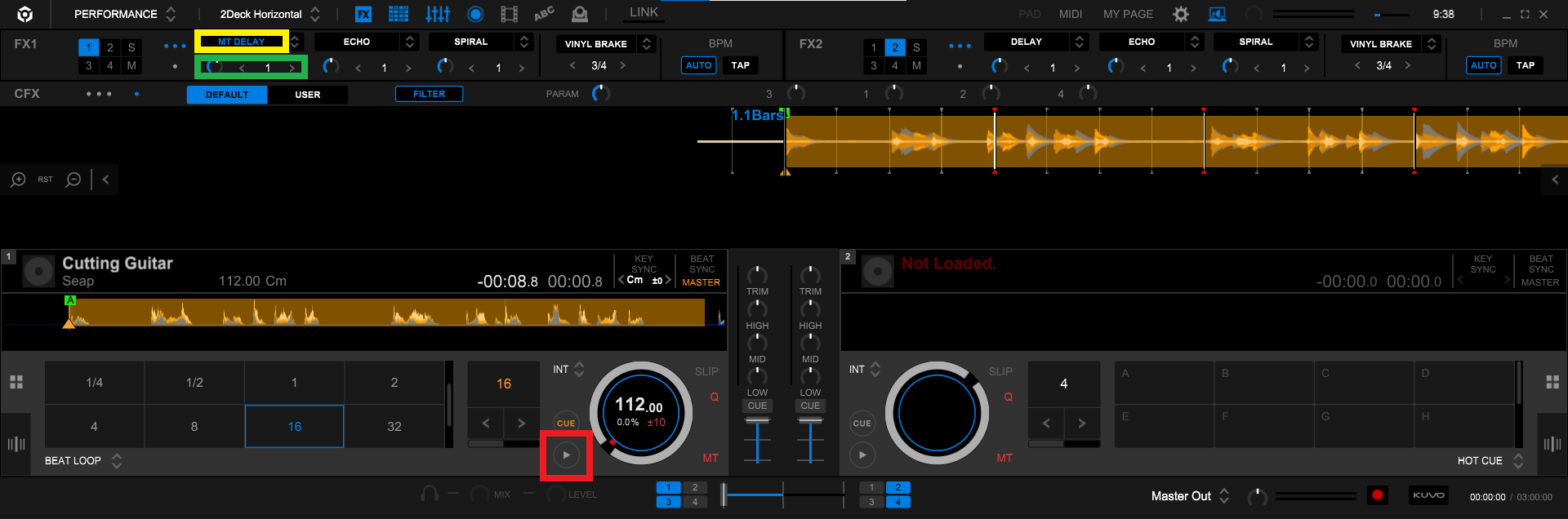
ビートFXスロット1のパラメーター
納得のいく録音ができたら、レコーダーを停止します。停止すると、オーディオの保存メニューが表示されるので、必要な項目を入力して、OKを押してください。

レコーダーの保存メニュー
録音したオーディオファイルは、録音フォルダに保存されます。作成したフレーズをDAWに貼り付けて、編集してください。
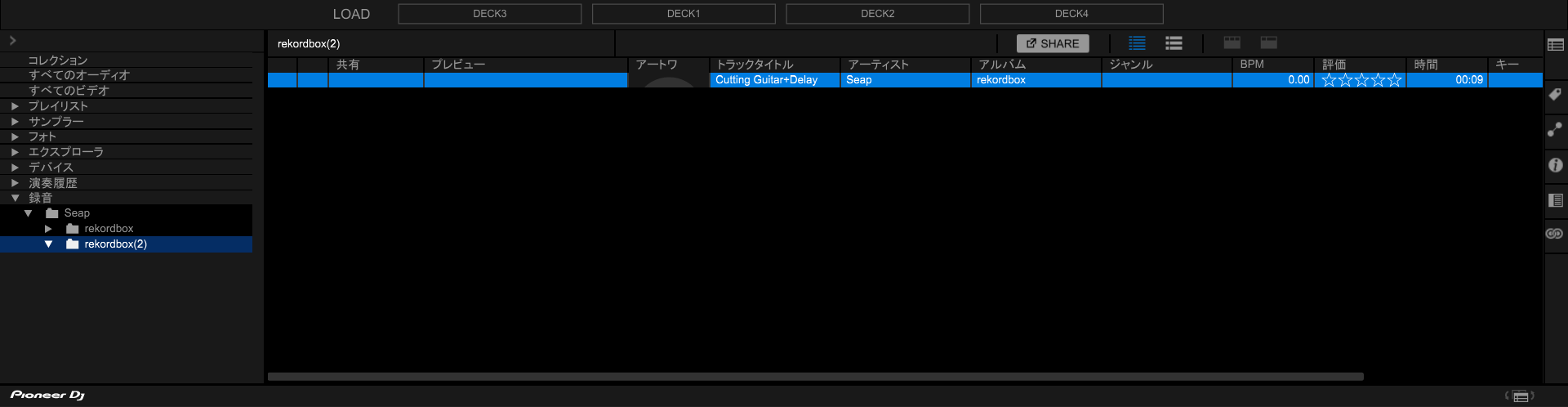
録音したオーディオファイルの保存場所
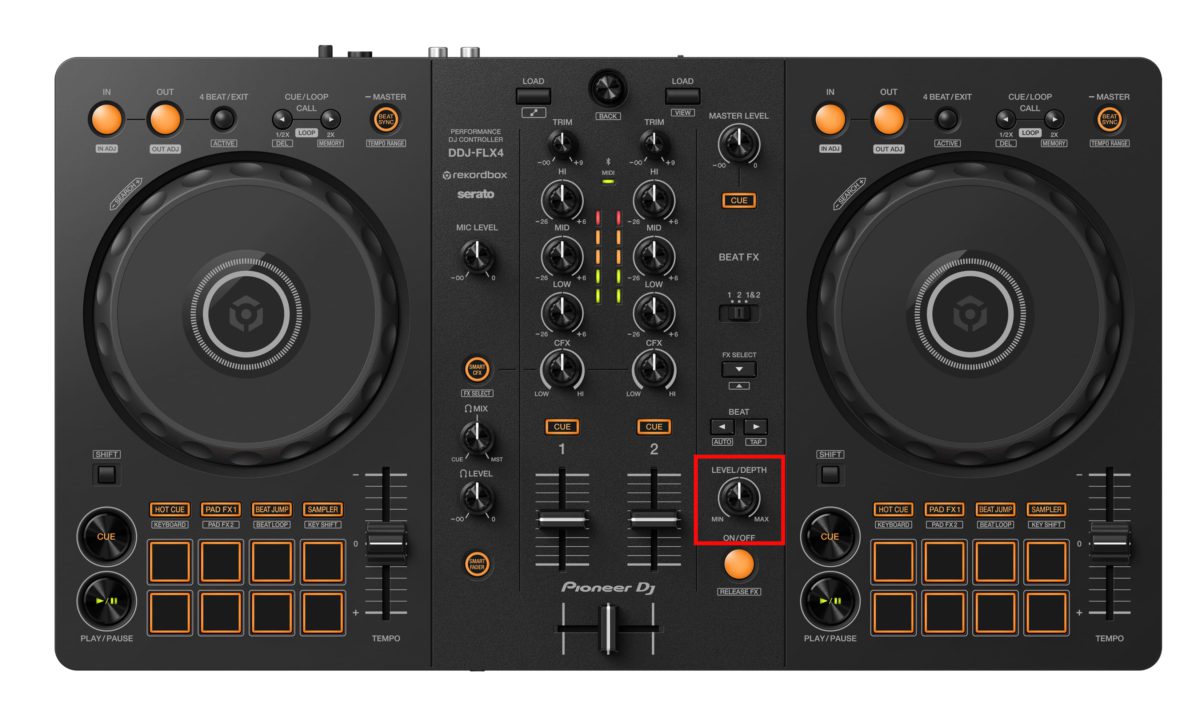
DDJ-FLX4のビートFXセクション
また、DDJ-FLX6-GTには、ビートFXのスロットを選択するFX SELECTボタンと、チャンネルを選択するCH SELECTボタンが搭載されており、ビートFXのすべてのパラメーターをコントロールできます。
また、DDJ-FLX6には、ビートFXのスロットを選択するFX SELECTボタンと、チャンネルを選択するCH SELECTボタンが搭載されており、ビートFXのすべてのパラメーターをコントロールできます。

DDJ-FLX6のビートFXセクション
DDJ-FLX6には、独自のエフェクト「MERGE FX」が装備されており、ビートFXとは異なる効果が得られます。
EDITモードでドラムパターンをアレンジする
拍位置やフレーズの検出能力に優れたrekordbox 6には、楽曲を拍単位で編集して、新たな構成を作り出すEDITモード(画像赤枠部)が搭載されています。この機能を使用すると、例えば、オリジナルのドラムパターンを組み替えて、新たなパターンを手軽に作成することができます。
ここでは、サンプラーの章で作成したドラムパターンを使用して、新たなパターンを作成する方法を紹介したいと思います。
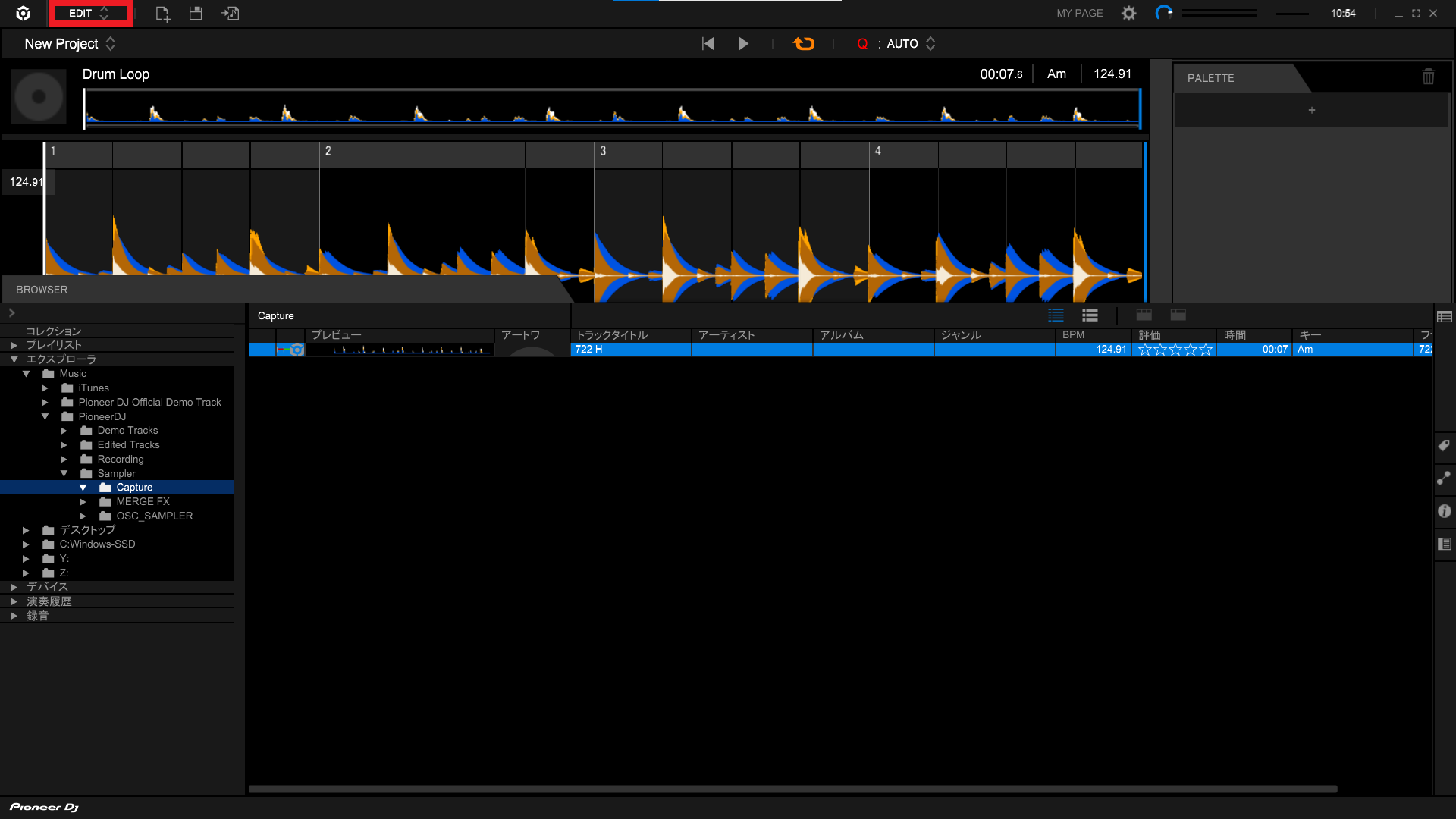
ブラウザからドラムパターンをロードした状態
1小節目の1拍目のキックを、2拍目から4拍目にコピぺして、1小節目のパターンを四つ打ちに変更します。コピー元となる1小節目の1拍目の波形上(画像矢印部)をクリックして、BEAT SELECTメニューで「1」(画像赤枠部)を選択します。範囲を選択したら、COPYボタン(画像黄枠部)をクリックして、コピーします。
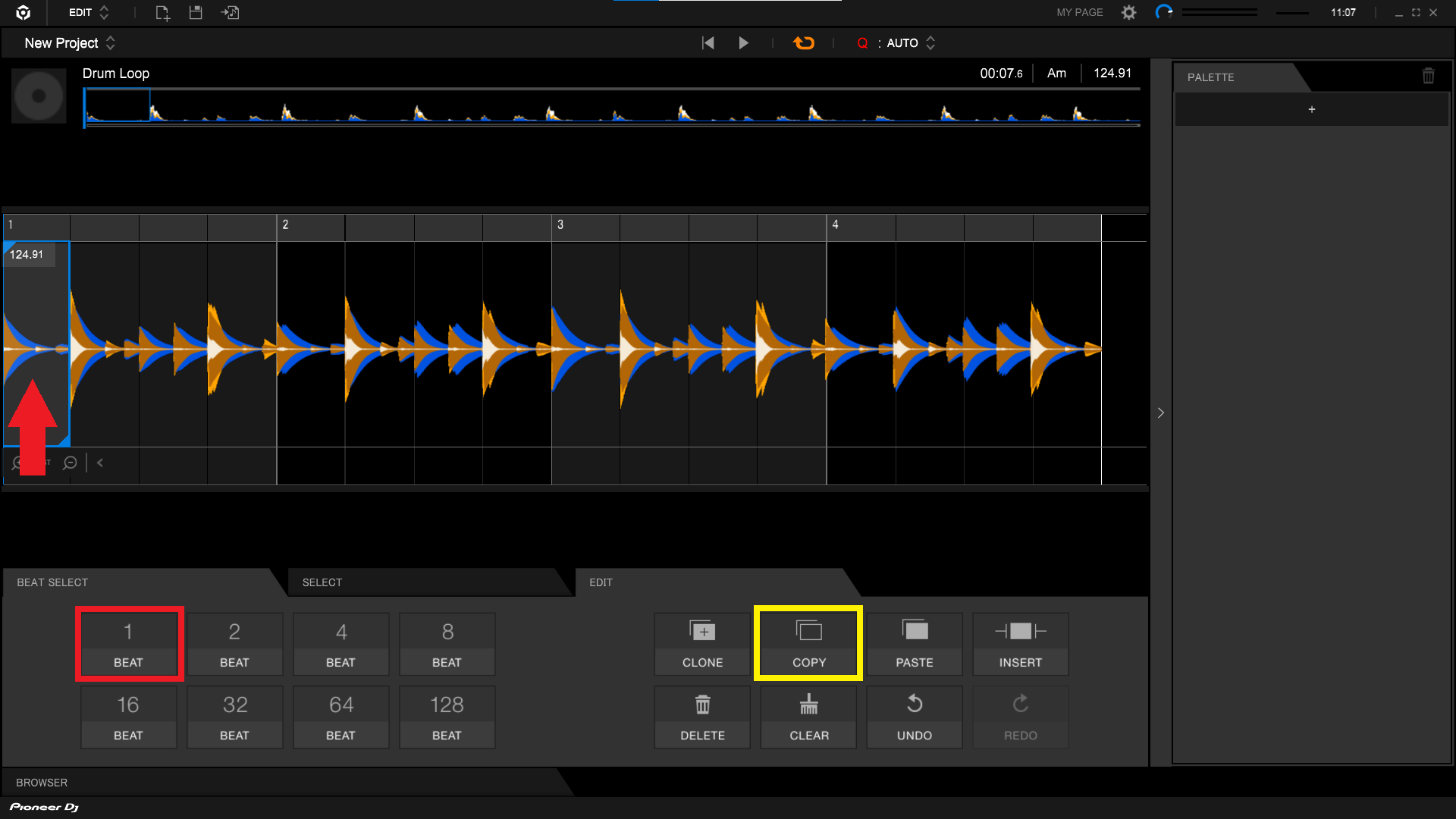
ドラムパターンからコピー元を選択
次にペースト先を選択します。1小節目の2拍目の波形上をクリックして、PASTEボタン(画像赤枠部)をクリックします。同様の操作を繰り返して、1小節目のパターンを、四つ打ちに変更します。
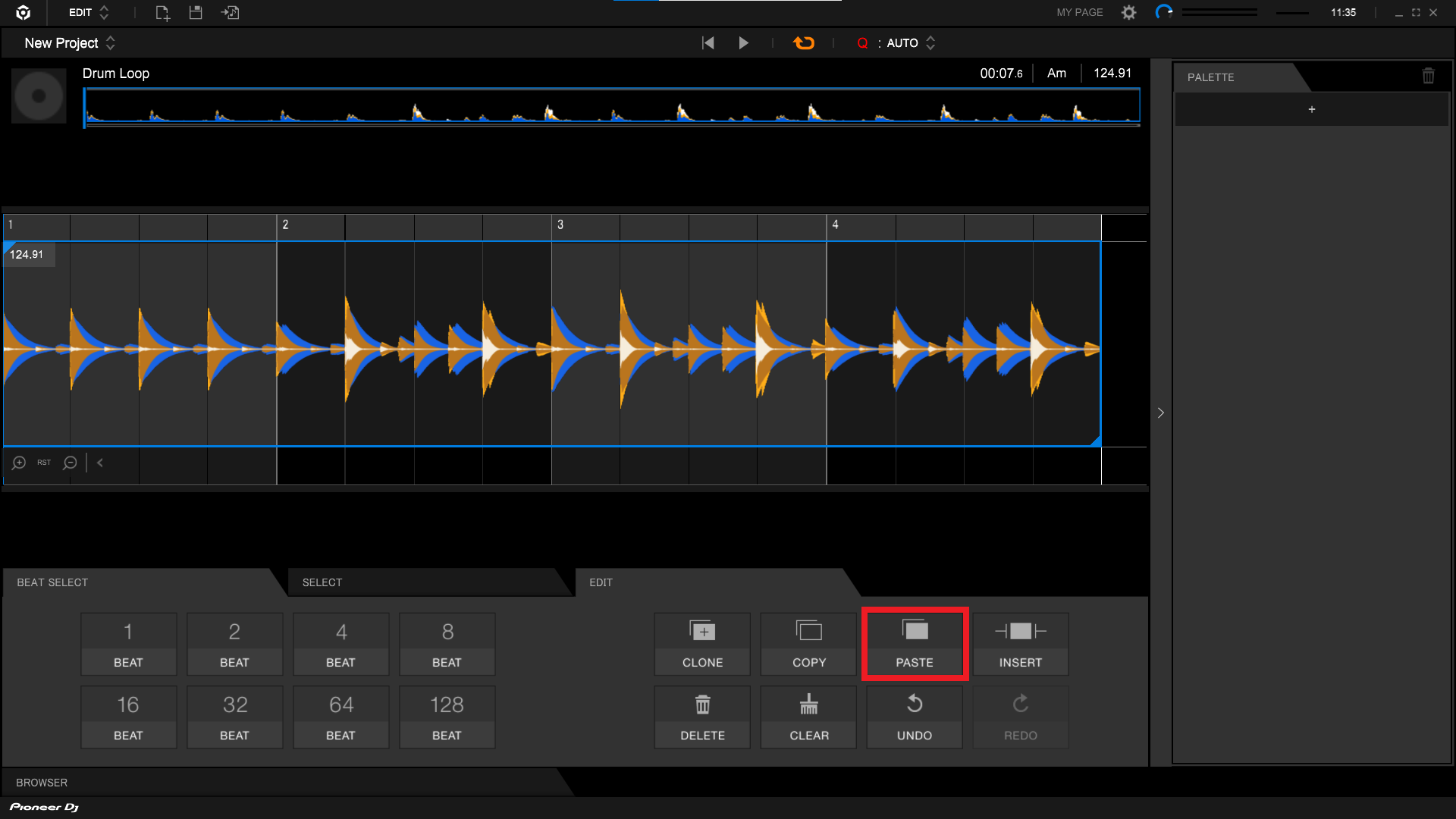
編集後のドラムパターン
プロジェクトの保存ボタン(画像赤枠部)をクリックすると、プロジェクトとして保存されます。また、オーディオファイル書き出しボタン(画像黄枠部)をクリックすると、オーディオファイルとして書き出すことができます。
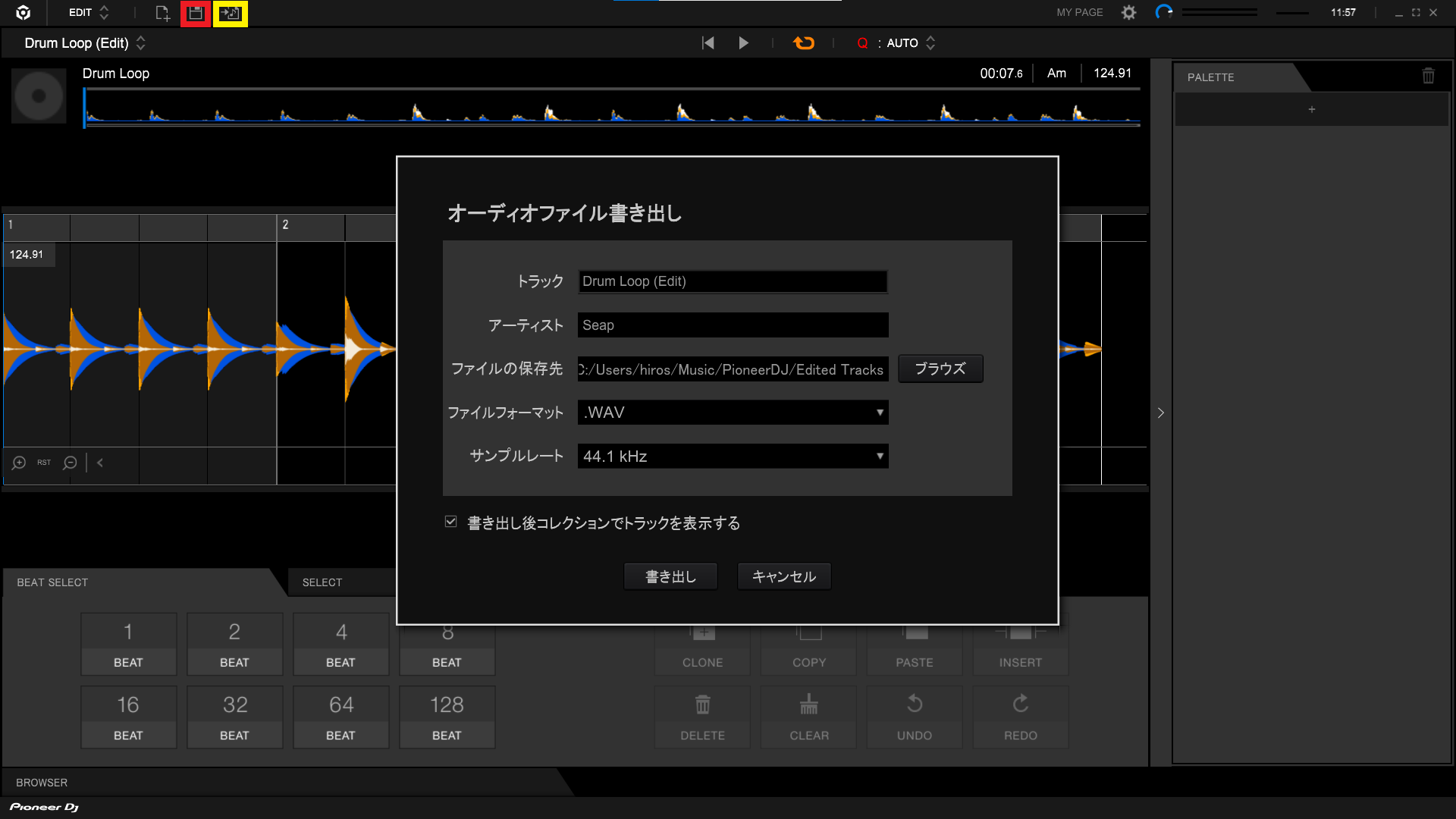
オーディオファイルの書き出し画面
EDITモードでは、コピー&ペーストの他にも、選択範囲の複製や削除なども行えます。手軽にパターンをアレンジできるEDITモードは、楽曲構成のスケッチを描く場合にも最適です。
DAWと同期して即興でフレーズを作る
「Ableton LINK」対応のrekordbox 6は、Ableton Liveのテンポやタイミングに合わせて、再生することができます。この機能を使用すると、rekordbox 6でアレンジしたドラムパターンをバックトラックに、Ableton LIVEでギターを録音することも可能です。
Ableton LINKは、PERFORMANCEモード(画像赤枠部)で使用できます。ドラムパターンをロード(*尺が短い場合はループを使用)して、Ableton LINK(画像黄枠部)をオンにします。Ableton LINKをオンにすると、BEAT SYNCボタンがLINKボタンに変わります。LINKボタン(画像緑枠部)を押して、Ableton LIVEのBPMに同期するように設定してください。
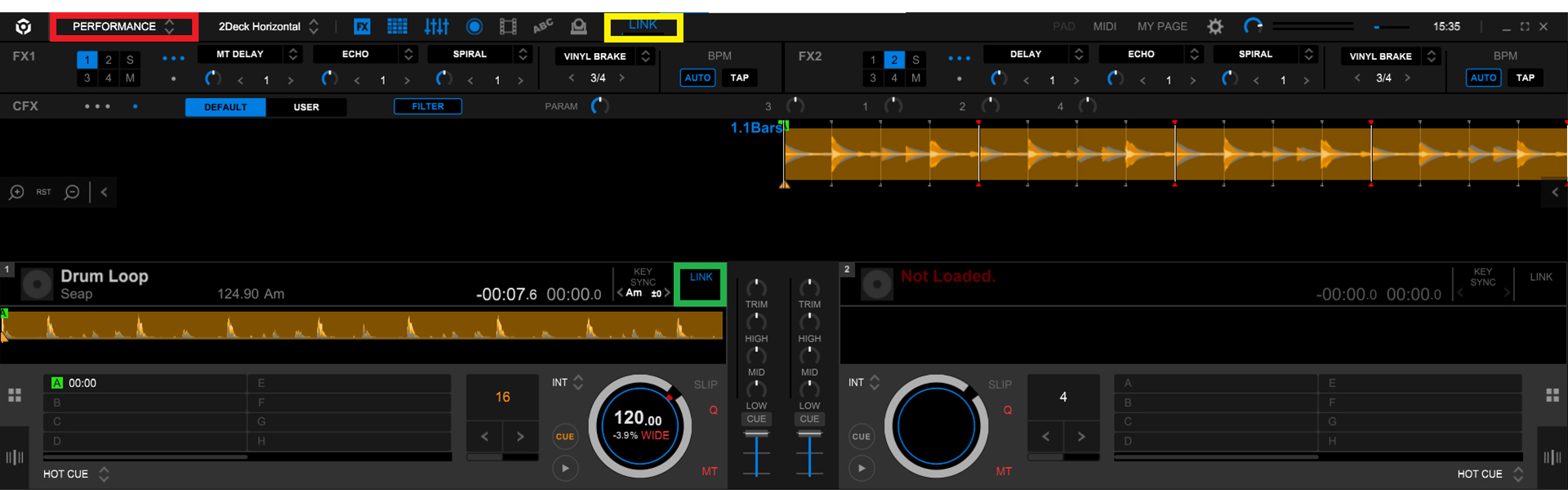
Ableton LINKの設定メニュー
Ableton Liveを起動して、Ableton LINK(画像赤枠部)をオンにします。録音の準備が整ったら、プレイボタンを押して再生を開始します。
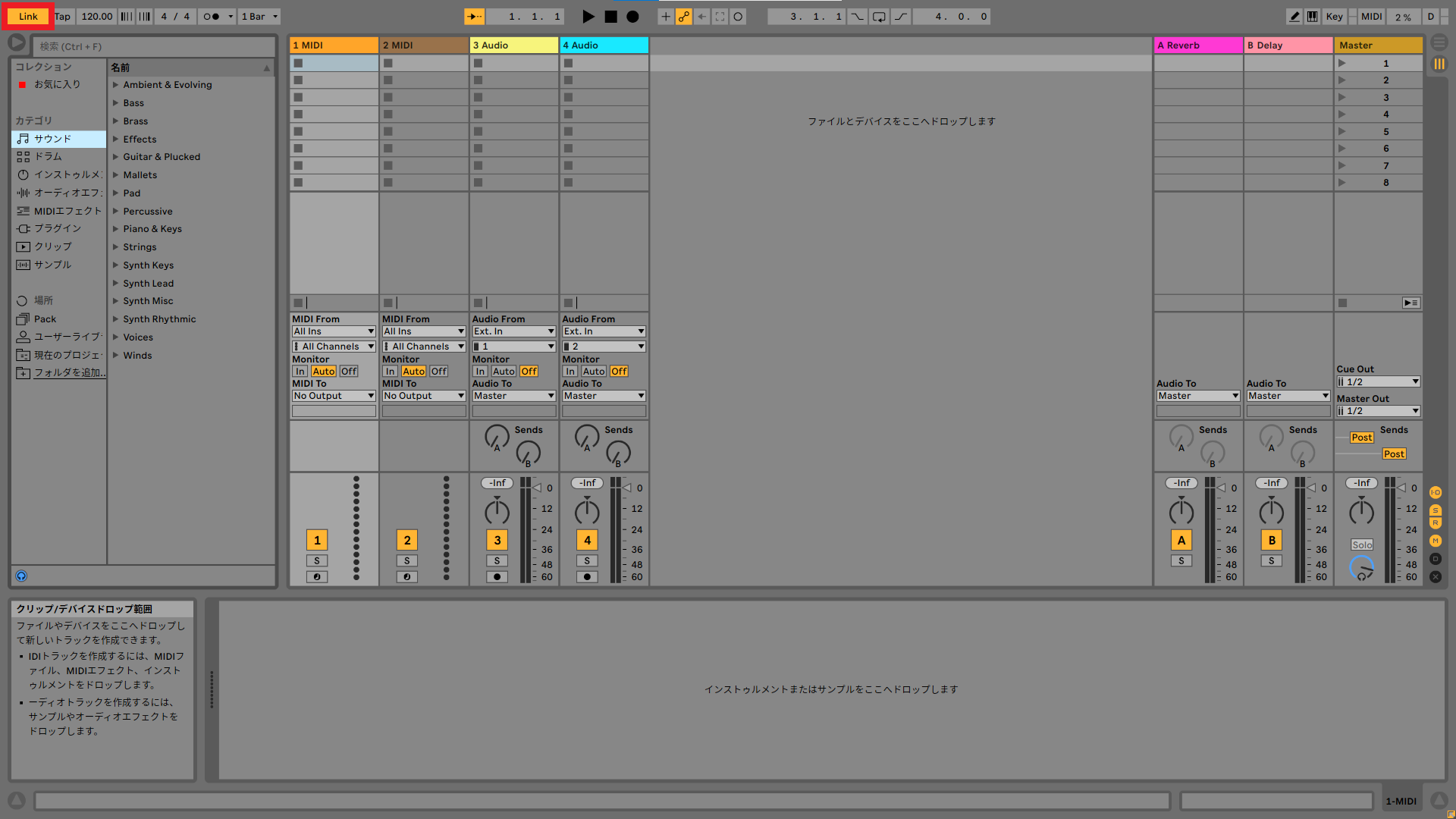
Ableton Live
続いて、rekordbox 6の再生も開始しましょう。この状態で、Ableton LiveのBPMを変更すると、rekordbox 6のBPMもシンクして変更します。
テンポを変えながら演奏する場合、マスターテンポ(画像赤枠部)の使用をおすすめします。マスターテンポを使用すると、テンポを変更しても音程は変わらないので、音楽性を保ちながら、演奏することができます。

マスターテンポ
Ableton LINKの設定が完了したら、ドラムパターンに合わせてギターを演奏し、Ableton LIVEへ録音してください。
DDJ-FLX4


DDJ-FLX6-GT


タグ: rekordbox, Pioneer DJ, DDJ-FLX4, DDJ-FLX6-GT







